Olay Görüntüleyicisi, Windows 10’da sisteminizdeki hataları, uyarıları ve önemli olayları izlemek için kullanılan temel bir araçtır. Ancak bazı kullanıcılar, uygulamanın açılmaması, yanıt vermemesi veya beklenmedik şekilde kapanması gibi sorunlarla karşılaşabiliyor. Endişelenmeyin—bu rehberde, Olay Görüntüleyicisi’nin tekrar düzgün çalışmasını sağlamak için uygulayabileceğiniz güvenli ve etkili çözümleri adım adım bulacaksınız.
Article Summary
- Quick Summary: Olay Görüntüleyicisi sorununu genellikle sistem dosyalarını onararak veya hizmetleri yeniden başlatarak çözebilirsiniz.
- Read Time: Approx. 5-7 minutes.
- Key Takeaway: Sorun genellikle basit adımlarla çözülebilir; daha karmaşık nedenler için sistem tarama araçlarını kullanmak faydalıdır.
Bilgisayarınızı Yeniden Başlatın
En temel ama sıklıkla etkili çözüm, bilgisayarınızı tamamen yeniden başlatmaktır. Bazen Olay Görüntüleyicisi’nin çalışmasını engelleyen geçici yazılım hataları, yeniden başlatma ile giderilebilir. Kapatma yerine Yeniden Başlat seçeneğini kullanmanız önerilir. Yeniden başlattıktan sonra Olay Görüntüleyicisi’ni tekrar açmayı deneyin.
Windows Olay Günlüğü Hizmetini Yeniden Başlatın
Olay Görüntüleyicisi’nin düzgün çalışabilmesi için “Windows Olay Günlüğü” hizmetinin aktif olması gerekir. Bazen bu hizmetin durması veya takılması, uygulamanın açılmamasına yol açar. Hizmeti yeniden başlatmak için:
- Windows + R tuşlarına basarak Çalıştır kutusunu açın.
services.mscyazıp Enter‘a basın.- Açılan Hizmetler penceresinde Windows Olay Günlüğü‘nü bulun.
- Sağ tıklayın ve Yeniden Başlat seçeneğini seçin.
- Hizmet yeniden başlatıldıktan sonra Olay Görüntüleyicisi’ni tekrar açın.
Note: Eğer “Yeniden Başlat” seçeneği pasifse, önce “Durdur” ardından tekrar “Başlat” seçeneklerini kullanabilirsiniz.
Sistem Dosyalarını Onarın (SFC ve DISM Komutları)
Bozulmuş sistem dosyaları, Olay Görüntüleyicisi’nin açılmamasına veya hata vermesine yol açabilir. Windows’un yerleşik Sistem Dosyası Denetleyicisi (SFC) ve DISM araçları, eksik veya hatalı dosyaları otomatik olarak onarır. Şu adımları izleyin:
- Başlat menüsüne sağ tıklayın ve Windows PowerShell (Yönetici) veya Komut İstemi (Yönetici) seçeneğini seçin.
- Aşağıdaki komutu yazıp Enter‘a basın:
sfc /scannow - Tarama tamamlanana kadar bekleyin. Herhangi bir hata bulunursa, Windows bunları otomatik olarak onaracaktır.
- Ardından, aşağıdaki iki komutu sırasıyla girin:
DISM /Online /Cleanup-Image /CheckHealth
DISM /Online /Cleanup-Image /RestoreHealth - İşlemler bittikten sonra bilgisayarınızı yeniden başlatın ve Olay Görüntüleyicisi’ni tekrar deneyin.
Sistem dosyalarının bozulması genellikle Windows güncelleme hataları veya yanlış kapatma işlemleriyle ilişkilidir. Bu nedenle düzenli sistem bakımı önemlidir.
Olay Günlüğü Dosyalarını Temizleyin
Olay Günlüğü dosyaları çok büyüdüğünde veya bozulduğunda, Olay Görüntüleyicisi düzgün çalışmayabilir. Kayıt dosyalarını temizlemek için:
- Olay Görüntüleyicisi’ni yönetici olarak açmayı deneyin (Başlat menüsünde aratıp sağ tıklayın, “Yönetici olarak çalıştır” seçin).
- Sol menüden Windows Günlükleri bölümünü genişletin.
- Uygulama, Güvenlik, Kurulum, Sistem gibi başlıkların her birine sağ tıklayın ve Günlüğü Temizle seçeneğini seçin.
- İşlem tamamlandığında Olay Görüntüleyicisi’ni kapatıp tekrar açın.
Windows Güncellemelerini Kontrol Edin ve Yükleyin
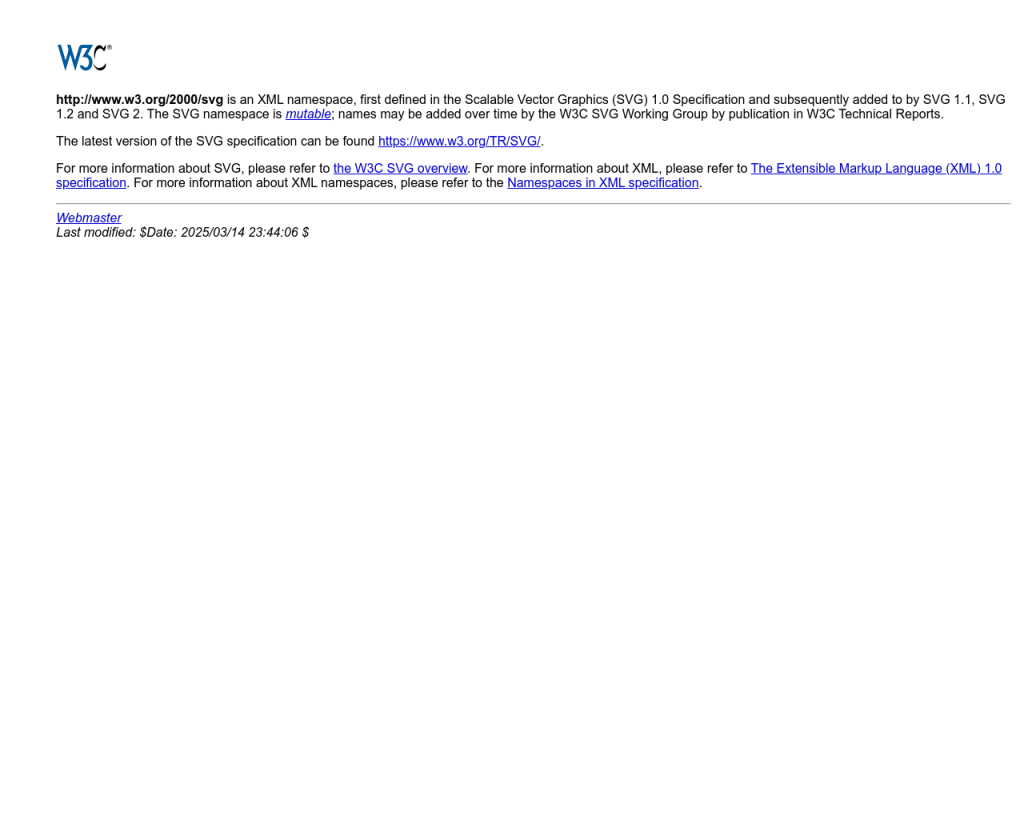
Eksik veya başarısız güncellemeler, sistem araçlarının çalışmasını etkileyebilir. Windows’unuzun güncel olduğundan emin olmak için:
- Ayarlar > Güncelleştirme ve Güvenlik > Windows Update yolunu izleyin.
- Güncellemeleri denetle butonuna tıklayın ve mevcut güncellemeleri yükleyin.
- Gerekirse bilgisayarınızı yeniden başlatın.
Ayrıca, güncelleme kaynaklı sorunları sahte Windows güncellemelerine karşı dikkatli olarak önleyebilirsiniz.
‘Windows 10’da Olay Görüntüleyicisi çalışmıyor sorununu düzelt’ için Önerilen Çözüm
‘Windows 10’da Olay Görüntüleyicisi çalışmıyor sorununu düzelt’ sorununa daha doğrudan bir çözüm için otomatik bir araç kullanmayı düşünün. Outbyte, bu belirli hataya yol açabilen temel Windows sorunlarını güvenle tarayıp onarmak üzere tasarlanmıştır ve elle sorun gidermeye harcayacağınız zamandan tasarruf etmenizi sağlar.
Yeni Bir Kullanıcı Hesabı Oluşturun
Bazen kullanıcı profilinizdeki bozulmalar, yalnızca sizin hesabınızda Olay Görüntüleyicisi’nin çalışmamasına yol açar. Sorunun genel mi yoksa kullanıcıya özel mi olduğunu anlamak için yeni bir kullanıcı hesabı oluşturabilirsiniz:
- Ayarlar > Hesaplar > Aile ve diğer kullanıcılar yolunu izleyin.
- Bu bilgisayara başka birini ekle seçeneğini tıklayın ve yönergeleri takip edin.
- Yeni hesapla oturum açın ve Olay Görüntüleyicisi’ni test edin.
Eğer yeni hesapta sorun yoksa, mevcut kullanıcı profilinizde bir bozulma olabilir. Bu durumda, önemli dosyalarınızı yedekleyip yeni hesabı ana hesabınız olarak kullanabilirsiniz.
Virüs ve Kötü Amaçlı Yazılım Taraması Yapın
Zararlı yazılımlar, sistem araçlarının çalışmasını engelleyebilir veya sistem dosyalarını bozabilir. Güvenilir bir antivirüs programı ile tam sistem taraması yapmanız önerilir. Ayrıca, kripto madenciliği kötü amaçlı yazılımları gibi arka planda çalışan zararlılara karşı da dikkatli olun.
Sistem Geri Yükleme Noktasını Kullanın
Eğer yukarıdaki adımlar işe yaramazsa, Olay Görüntüleyicisi’nin düzgün çalıştığı bir tarihe geri dönmeyi düşünebilirsiniz. Sistem Geri Yükleme ile, sistem dosyalarınız ve ayarlarınız önceki bir duruma döndürülür:
- Başlat menüsüne “Geri Yükleme” yazın ve Sistem Geri Yükleme‘yi seçin.
- Yönergeleri takip ederek uygun bir geri yükleme noktası seçin.
- İşlem tamamlandığında bilgisayarınız yeniden başlatılacak ve eski ayarlarınıza dönecektir.
Bu işlem kişisel dosyalarınızı etkilemez, ancak son yüklenen program ve güncellemeler kaldırılabilir.
Sonuç: Olay Görüntüleyicisi Sorunu Çözmede İzlenecek Yol
Windows 10’da Olay Görüntüleyicisi’nin çalışmaması, genellikle yazılımsal veya hizmet bazlı küçük sorunlardan kaynaklanır ve çoğu zaman yukarıdaki adımlarla kolayca çözülebilir. Sistem dosyalarını onarmak, hizmetleri yeniden başlatmak ve güncellemeleri kontrol etmek çoğu kullanıcı için yeterli olacaktır. Daha karmaşık durumlarda ise otomatik tarama araçları veya sistem geri yükleme gibi yöntemler devreye girebilir.
Benzer Windows sorunlarıyla karşılaşırsanız, Kimlik Bilgisi Yöneticisi çalışmıyor gibi diğer rehberlerimize de göz atabilirsiniz. Ayrıca, sisteminizi zararlı yazılımlardan korumak için botnet saldırılarından korunma yollarını da incelemenizi öneririz.
